Ubuntu Server 20.04 — это универсальная операционная система, которая широко используется в качестве серверного решения. Настройка сети является важным шагом при установке и настройке сервера. Если вам необходимо подключить сервер Ubuntu к локальной сети или настроить соединение с интернетом, вы можете легко выполнить это через консоль.
Настройка сети в Ubuntu Server осуществляется с помощью инструмента Netplan, который позволяет легко настраивать сетевые интерфейсы и роутинг. В этом руководстве мы рассмотрим основные шаги настройки сети на сервере Ubuntu 20.04 через консоль.
Прежде чем мы начнем, убедитесь, что у вас уже установлена серверная версия Ubuntu 20.04 и у вас есть доступ к консоли сервера. Откройте терминал и переключитесь в режим суперпользователя, используя команду «sudo su». Теперь вы готовы приступить к настройке сети.
Шаг 1: Изучение текущих сетевых интерфейсов
Первым шагом является изучение текущих сетевых интерфейсов на вашем сервере Ubuntu. Для этого введите команду «ip addr show». Здесь вы найдете список всех сетевых интерфейсов, подключенных к вашему серверу, включая Ethernet, Wi-Fi и петлевой интерфейс.
1: lo: <LOOPBACK,UP,LOWER_UP> mtu 65536 qdisc noqueue state UNKNOWN group default qlen 1000
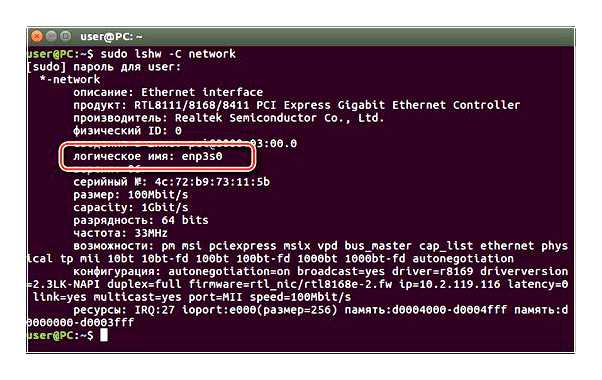
link/loopback 00:00:00:00:00:00 brd 00:00:00:00:00:00
inet 127.0.0.1/8 scope host lo
valid_lft forever preferred_lft forever
inet6 ::1/128 scope host
valid_lft forever preferred_lft forever
…
Теперь, когда вы знаете текущие сетевые интерфейсы на вашем сервере Ubuntu, вы можете приступить к настройке сети через консоль.
- Настройка сети в Ubuntu Server 20.04 через консоль: содержание
- 1. Подключение к серверу через SSH
- 2. Проверка текущих настроек сети
- 3. Настройка сети
- 4. Настройка IP-адреса
- 5. Настройка DNS
- 6. Применение настроек и перезагрузка сети
- 7. Проверка соединения и доступа к интернету
- Установка Ubuntu Server 20.04
- Подключение к серверу через консоль
- Подключение по протоколу SSH
- Подключение через виртуальную консоль
- Настройка сетевых параметров через консоль
- Вопрос-ответ:
- Как настроить сеть в Ubuntu Server 20.04 через консоль?
- Какой формат используется для настройки сети в Ubuntu Server 20.04 через консоль?
- Как изменить IP-адрес в Ubuntu Server 20.04 через консоль?
- Как настроить статический IP-адрес в Ubuntu Server 20.04 через консоль?
Настройка сети в Ubuntu Server 20.04 через консоль: содержание
1. Подключение к серверу через SSH
1.1 Открытие консоли на клиентском компьютере
1.2 Подключение к серверу через SSH
2. Проверка текущих настроек сети
2.1 Использование команды ifconfig
2.2 Просмотр информации о маршрутах с помощью команды route
3. Настройка сети
3.1 Изменение настроек сетевого интерфейса через команду ifconfig
3.2 Настройка интерфейсов с помощью файла /etc/network/interfaces
4. Настройка IP-адреса
4.1 Настройка статического IP-адреса
4.2 Настройка динамического IP-адреса
5. Настройка DNS
5.1 Изменение файла /etc/resolv.conf
5.2 Настройка DNS-сервера через файл /etc/network/interfaces
6. Применение настроек и перезагрузка сети
7. Проверка соединения и доступа к интернету
Установка Ubuntu Server 20.04
Шаг 1: Загрузите ISO-образ Ubuntu Server 20.04 с официального сайта разработчика по ссылке https://ubuntu.com/download/server.
Шаг 2: Запишите загруженный ISO-образ на загрузочное устройство, такое как USB-флешка, используя специальное программное обеспечение, например, Rufus (для Windows) или Etcher (для Linux).
Шаг 3: Подключите загрузочное устройство к компьютеру, на котором вы планируете установить Ubuntu Server 20.04, и перезагрузите компьютер.
Шаг 4: Загрузочное устройство будет запускаться. В меню загрузки выберите «Install Ubuntu Server» и нажмите Enter.
Шаг 5: Выберите язык установки и нажмите Enter.
Шаг 6: Выберите свой регион и нажмите Enter.
Шаг 7: Выберите свою предпочтительную раскладку клавиатуры и нажмите Enter.
Шаг 8: Выберите «Guided — use entire disk and set up LVM» и нажмите Enter для настройки разделов диска с использованием LVM (Logical Volume Manager).
Шаг 9: Выберите диск, на котором будет установлена Ubuntu Server 20.04, и нажмите Enter.
Шаг 10: Установите пароль для нового пользователя root.
Шаг 11: Выберите способ настройки сети (обычно достаточно выбрать «Done» для автоматической настройки).
Шаг 12: Установка Ubuntu Server 20.04 будет продолжена. После завершения установки, перезагрузите компьютер и выполните вход в систему с использованием учетных данных, которые вы указали во время установки.
Поздравляю! Вы установили Ubuntu Server 20.04 и готовы приступить к настройке сети.
Подключение к серверу через консоль
Подключение по протоколу SSH
Наиболее распространенным и безопасным способом подключения к серверу является протокол SSH (Secure Shell). Для подключения вам потребуется программа-клиент SSH, которая входит в стандартный набор инструментов Ubuntu.
Для подключения к серверу по SSH выполните следующую команду в терминале вашего локального компьютера:
ssh username@ip_address
Где username — ваше имя пользователя на удаленном сервере, а ip_address — IP-адрес удаленного сервера.
При первом подключении вы можете получить предупреждение о проверке подлинности. Просто подтвердите подключение, доверяя ключу хоста. Затем введите пароль для своего пользователя и вы успешно подключитесь к серверу.
Подключение через виртуальную консоль
Если у вас нет доступа к серверу через SSH или другие сетевые протоколы, вы можете подключиться через виртуальную консоль. Виртуальная консоль предоставляет вам доступ к серверу непосредственно с его физической консоли.
Для доступа к виртуальной консоли нажмите комбинацию клавиш Ctrl + Alt + F1. Чтобы вернуться в графический интерфейс, нажмите Ctrl + Alt + F7.
При подключении к виртуальной консоли вам придется ввести имя пользователя и пароль, которые вы используете для входа в систему.
Используя эти инструменты и команды, вы сможете легко подключиться к серверу Ubuntu через консоль и выполнять необходимые операции по его настройке и администрированию.
Настройка сетевых параметров через консоль
Настройка сетевых параметров в Ubuntu Server 20.04 может быть выполнена через консоль с помощью различных команд. Это позволяет администраторам гибко настраивать сеть и изменять сетевые параметры с минимальными усилиями.
Одной из основных команд для настройки сети в Ubuntu Server является команда ip. Она позволяет просматривать и изменять сетевые интерфейсы, IP-адреса, маршруты и другие сетевые параметры.
Ниже приведены некоторые примеры команд ip, которые мо
Вопрос-ответ:
Как настроить сеть в Ubuntu Server 20.04 через консоль?
Для настройки сети в Ubuntu Server 20.04 через консоль, вам необходимо открыть файл /etc/netplan/00-installer-config.yaml и указать нужные настройки сети, включая IP-адрес, шлюз и DNS-серверы. После внесения изменений в файл конфигурации, выполните команду «sudo netplan apply» для применения настроек.
Какой формат используется для настройки сети в Ubuntu Server 20.04 через консоль?
Формат, используемый для настройки сети в Ubuntu Server 20.04 через консоль, является YAML (Yet Another Markup Language). Вы должны открыть файл /etc/netplan/00-installer-config.yaml и указать необходимые параметры сети в определенном формате с помощью отступов и ключевых слов.
Как изменить IP-адрес в Ubuntu Server 20.04 через консоль?
Чтобы изменить IP-адрес в Ubuntu Server 20.04 через консоль, вам необходимо открыть файл /etc/netplan/00-installer-config.yaml и изменить значение параметра «addresses» в соответствии с вашим желаемым IP-адресом. После внесения изменений, выполните команду «sudo netplan apply», чтобы применить новые настройки.
Как настроить статический IP-адрес в Ubuntu Server 20.04 через консоль?
Для настройки статического IP-адреса в Ubuntu Server 20.04 через консоль, вам необходимо открыть файл /etc/netplan/00-installer-config.yaml и изменить значение параметра «dhcp4» на «false». Затем добавьте параметры «addresses» и «gateway» соответственно для указания IP-адреса и шлюза. Наконец, выполните команду «sudo netplan apply», чтобы применить настройки сети.







